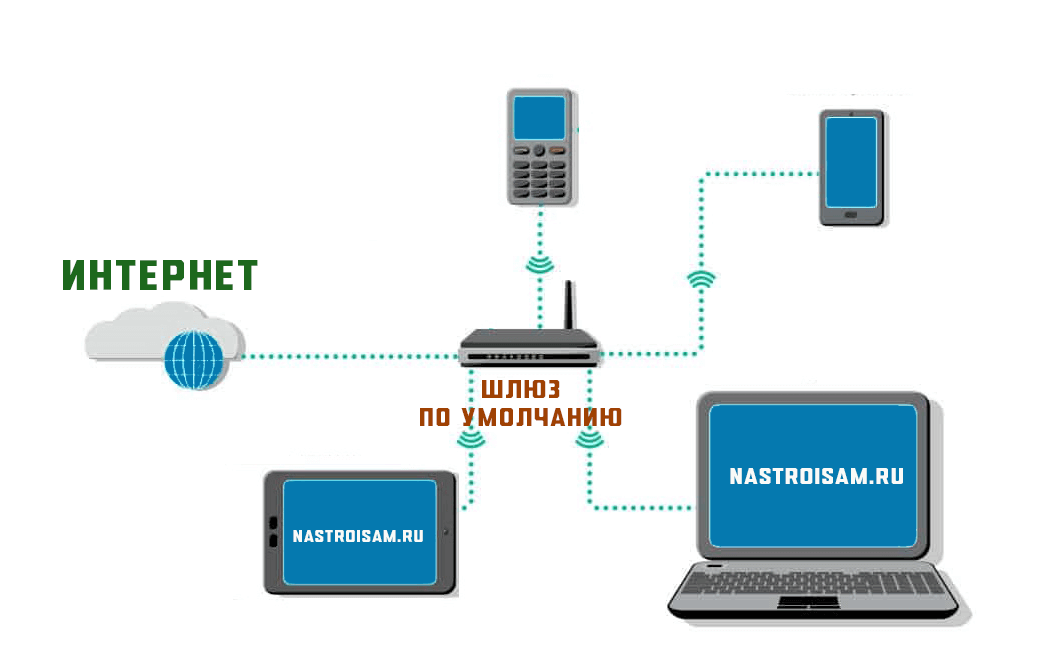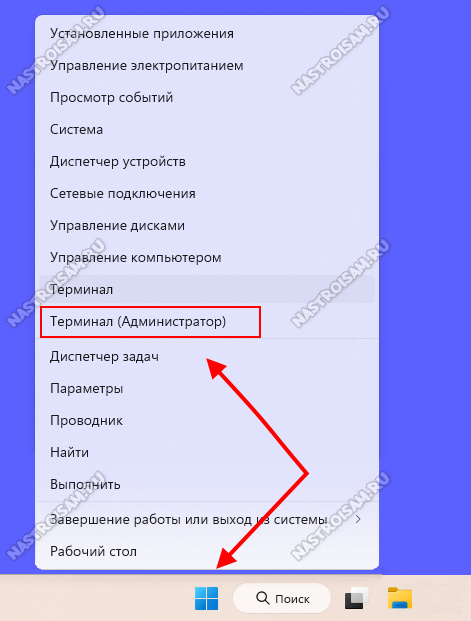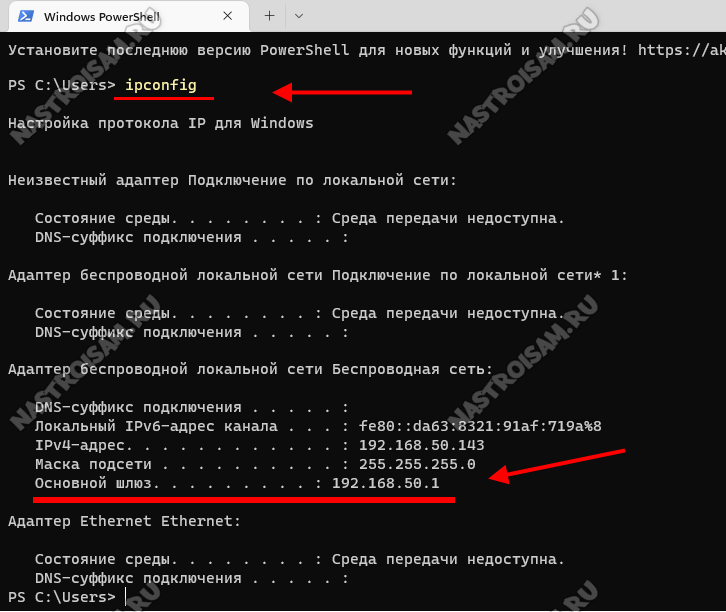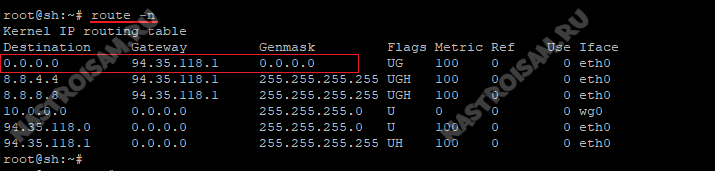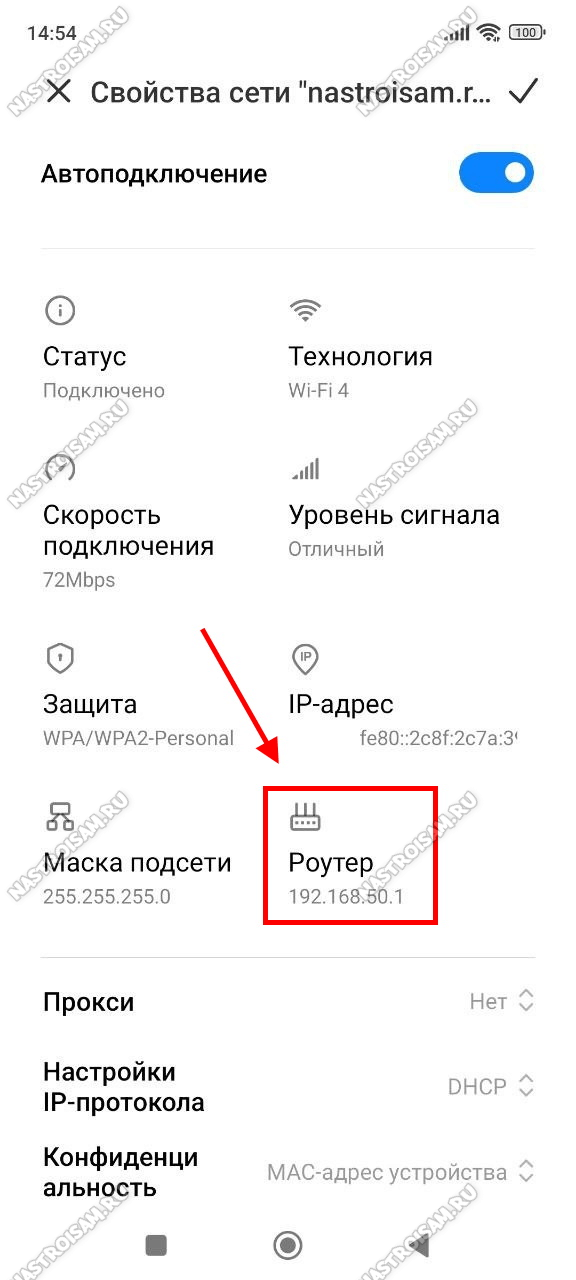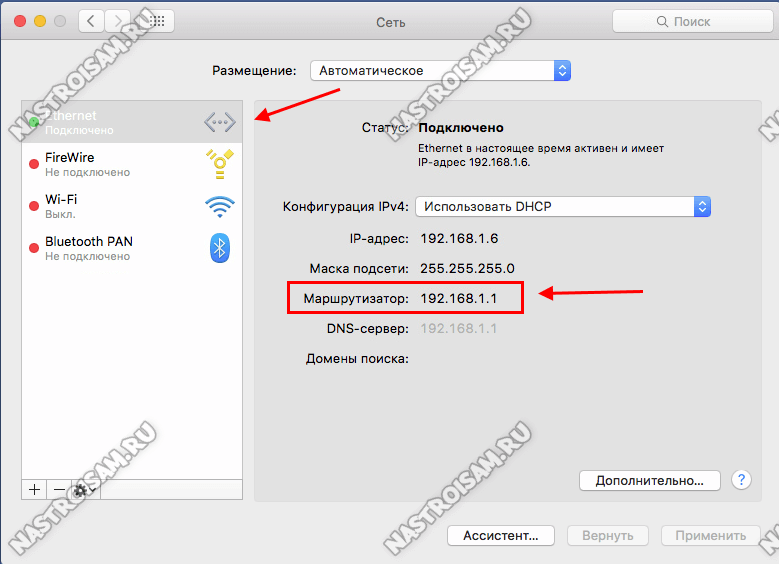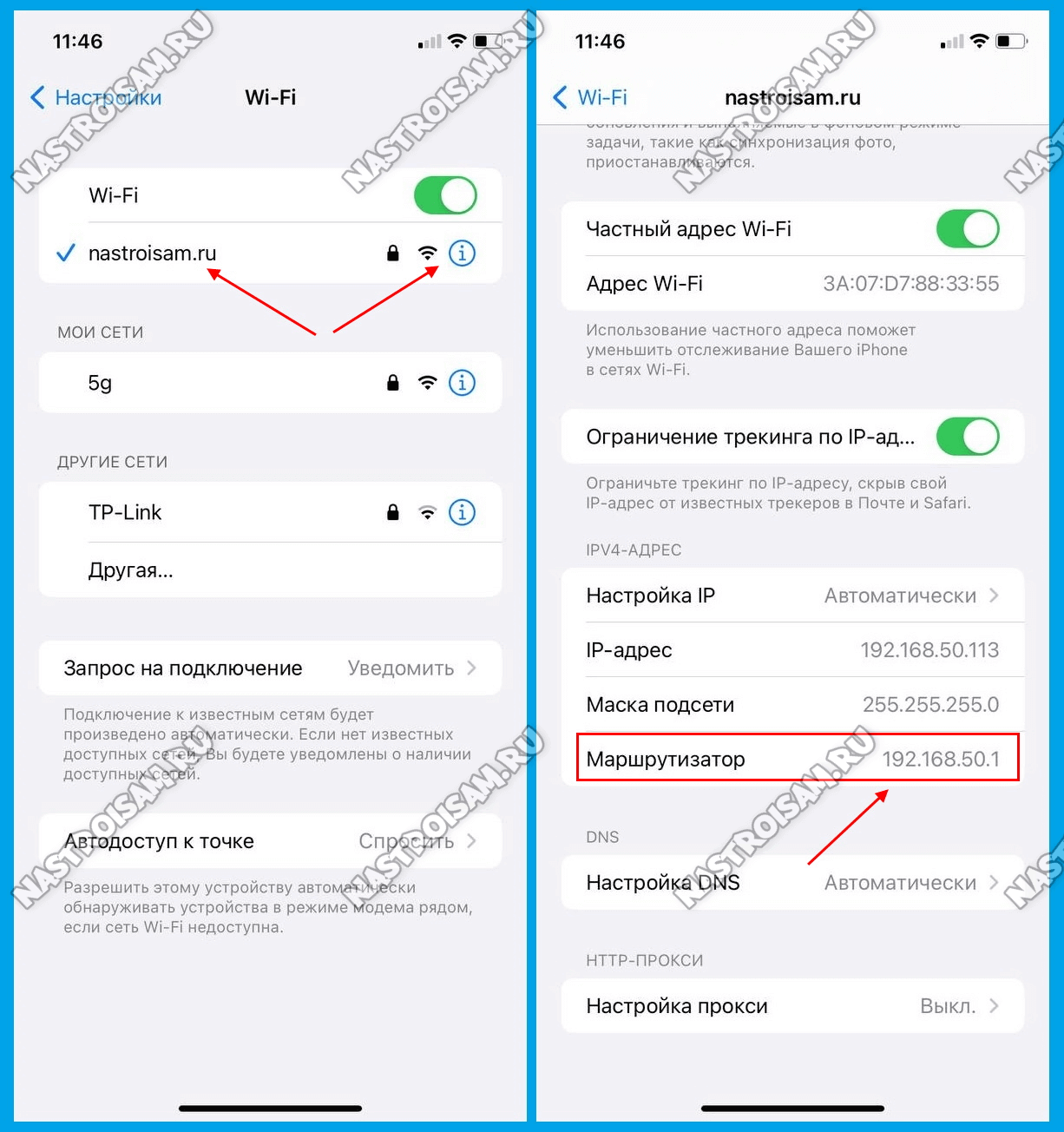На чтение 8 мин Просмотров 57.3к.
Сергей Сакадынский
Работал в сфере IT-консалтинга, занимался созданием и администрированием интернет-ресурсов. 10 лет опыта работы по проектированию и обслуживанию компьютерных сетей.
Если вы пользователь интернета, то наверняка сталкивались с таким понятием как шлюз или основной шлюз. Часто используются другие обозначения — default gateway или шлюз по умолчанию. Это одно и то же — адрес, который иногда требуется ввести в специально отведенное для этого поле. Если он нужен для подключения к сети, эти данные сообщает провайдер или администратор. В этой статье я раскрою смысл понятия и расскажу, как узнать адрес, если он нужен, но вам его не сообщили.
Содержание
- Понятие
- Принцип работы
- Как узнать шлюз в Windows
- Наклейка на роутере
- Параметры подключения
- Командная строка
- Другие ОС
- Mac
- Linux
- Android
- iPhone
- Chrome OS
Понятие
Если вы начнёте гуглить, то прочтёте, что основной шлюз — это аппаратное или программное обеспечение для сопряжения компьютерных сетей или что-то в этом роде. Интересно, но ничего не понятно. Поэтому объясню проще: это канал, ворота, через которые локальная сеть взаимодействует с внешней сетью — интернетом. Шлюз также может соединять две или более локальные сети или их сегменты. Так работают ЛВС крупных предприятий, где много структурных подразделений и компьютеров. То есть шлюз нужен для того, чтобы сети, работающие с разными протоколами и параметрами, могли взаимодействовать друг с другом.
В качестве шлюза может выступать сервер или специальное устройство. В вашей домашней сети это обычный вайфай роутер.
Принцип работы
Проводные и беспроводные устройства в локальной сети (ЛВС) используют для доступа в интернет общий канал — основной шлюз. Это позволяет настроить для них общие параметры подключения, контролировать трафик, задать параметры безопасности и так далее. Шлюз принимает пакеты данных из внешней сети и транслирует их на устройства внутри домашней сети. Точно так же он работает и в другом направлении: пакеты с клиентских устройств поступают в шлюз, а затем пересылаются по назначению. Выйти за пределы ЛВС или подключиться к локальной сети, минуя его, не получится.
Обычно в ЛВС вручную указывать шлюз для подключения к интернету не нужно. Все настройки автоматически раздаёт роутер. Для этого достаточно в настройках сетевого адаптера установить галочку «Получать IP-адрес автоматически».
На роутере при этом должен быть настроен DHCP-сервер. То есть он должен автоматически раздавать адреса клиентским устройствам. Все домашние маршрутизаторы обычно работают по такому принципу.
Если же, что встречается редко, DHCP на роутере отключен, то сетевые настройки вводятся вручную. В таком случае адрес указывается в этом поле:
Некоторые программы для правильной работы требуют адрес основного шлюза. Тогда возникает необходимость выяснить, какой же используется в вашей сети.
Также бывает ситуация, когда вам нужно войти в настройки роутера, но вы не знаете его адреса. Поскольку IP-адрес роутера и основной шлюз локальной сети — это одно и то же, для этого достаточно узнать адрес шлюза.
О том, как это сделать, пойдёт речь ниже.
Как узнать шлюз в Windows
Наклейка на роутере
У каждого маршрутизатора есть настройки по умолчанию. В том числе адрес для входа в веб-интерфейс. IP-адрес роутера производитель указывает на наклейке в нижней части устройства. Чтобы его узнать, достаточно перевернуть маршрутизатор. Вы увидите такую этикетку:
192.168.0.1 в этом случае адрес роутера, который используется в качестве основного шлюза сети.
Этот способ самый простой. Но здесь могут возникнуть сложности.
- Во-первых, на некоторых маршрутизаторах вместо цифр вы увидите адрес такого типа:
Производители часто используют, кроме IP-адреса, такие фирменные локальные адреса. Для того, чтобы войти в настройки роутера, он подойдёт, а вот в качестве адреса шлюза его использовать не получится.
- Во-вторых, если настройки роутера менялись, его IP-адрес может отличаться от заводского. Обычно этот параметр оставляют без изменений, но в некоторых случаях вместо значения по умолчанию может быть установлен любой другой адрес. В этом случае информация на этикетке вам не поможет.
- В-третьих, роутер по разным причинам может быть физически недоступен. Например, если вы подключаетесь к сети предприятия, скорее всего, он заперт в монтажном шкафу или в отдельной комнате.
На этот случай есть способы узнать адрес шлюза, посмотрев его в свойствах подключения Windows.
Параметры подключения
Посмотреть адрес можно в свойствах сетевого подключения.
В Windows 7 в трее откройте доступные сетевые подключения, выберите активное, нажмите на него правой кнопкой мыши и выберите пункт «Состояние». В открывшемся окне нажмите кнопку «Сведения». Откроется окошко с информацией о текущем подключении.
Шлюз по умолчанию и есть основной, он же IP-адрес роутера.
В Windows 10 всё делается аналогично: нажмите ссылку «Свойства» рядом с нужным подключением, в открывшемся окне «Параметры» опуститесь вниз и кликните раздел «Свойства». Вы увидите окно с аналогичной информацией.
Командная строка
Кроме этого, для всех версий Windows есть универсальный способ узнать адрес. Сделать это можно через командную строку.
Нажмите на кнопку «Пуск», откройте «Программы» — «Стандартные» и выберите пункт «Командная строка». В Windows 10 для этого одновременно нажмите на клавиатуре кнопки Win+X и в появившемся списке кликните «Командная строка».
Ещё один способ, который подходит для всех версий операционки — с помощью клавиш Win+R вызовите утилиту «Выполнить», введите в окошко команду cmd и нажмите Enter.
Запустится консоль с командной строкой. Здесь нужно набрать команду ipconfig /all. Жмём Enter и видим вот такую информацию:
Среди всего прочего ищем то, что нас интересует.
Другие ОС
Теперь о том, как узнать основной шлюз в других операционных системах.
Mac
Как и в Windows, в Mac OS также доступны два способа посмотреть адрес основного шлюза для локальной сети — через свойства подключения и терминал.
Откройте на вашем макбуке «Системные настройки» и нажмите на иконку «Сеть». В открывшемся окне слева вы увидите список доступных подключений. Выберите активное, нажмите TCP/IP и найдите строку «Маршрутизатор».
Это и есть нужный нам шлюз.
Для поиска IP адреса шлюза через командную строку откройте «Программы» — «Утилиты» и кликните иконку «Терминал». Выполните команду route get default | grep gateway. Ответ будет выглядеть так:
$ route get default | grep gateway
gateway: 192.168.0.1
Адрес шлюза в этом случае 192.168.0.1
Linux
В Linux есть несколько команд, позволяющих определить свой основной шлюз. Запустите терминал и введите ip route. Ответ, который вы увидите на экране, будет выглядеть следующим образом:
IP-адрес после default будет адресом роутера.
Можно использовать альтернативную команду ip route | grep default. Тогда на экране вы увидите вот такую информацию:
Здесь минимум информации. Сразу видно, что адрес шлюза 192.168.0.1.
Этот метод работает во всех версиях Linux.
Android
На мобильных устройствах под управлением Android шлюз можно найти в настройках подключения к сети.
Откройте меню «Настройки» на вашем смартфоне. Перейдите в раздел Wi-Fi и найдите там ваше подключение к интернету. В зависимости от версии Android нужно нажать на него пальцем и удерживать или коснуться изображения шестерёнки рядом с подключением. Отроются его параметры. Возможно, потребуется нажать ещё ссылку «Изменить сеть». В открывшемся окне для получения подробной информации жмите «Дополнительно». Увидите вот такую картинку:
Здесь всё понятно. Ваш сетевой шлюз 192.168.0.1.
iPhone
На iPhone и iPad получить нужную информацию ещё проще. Войдите в настройки и коснитесь пальцем Wi-Fi. Рядом с названием вашей беспроводной сети вы увидите букву i. Нажмите на неё. На экране появятся сведения о подключении.
Нас интересует строка Router. Цифры, которые вы видите рядом, это и есть ваш шлюз.
Chrome OS
Chrome OS сейчас устанавливается на большое количество устройств. Поэтому разберёмся, как узнать адрес шлюза по умолчанию в этой операционке.
В правом нижнем углу экрана нажмите на область состояния и выберите «Параметры» (Settings).
Выберите беспроводное подключение Wi-Fi или кабельное Ethernet, в зависимости от того, что именно вы сейчас используете. Из выпадающего списка выберите название вашей сети. В открывшемся окне перейдите на вкладку «Сеть» (Network). Здесь отображается информация о состоянии текущего подключения.
В строке Gateway вы увидите IP-адрес вашего роутера, который является искомым шлюзом.
From Wikipedia, the free encyclopedia
The gateway address (or default gateway) is a router interface connected to the local network that sends packets out of the local network. The gateway has a physical and a logical address.
Logical gateway address[edit]
The gateway operates at the network layer (Layer 3) of the OSI Model. The gateway is used when transmitting packets. When packets are sent over a network, the destination IP address is examined. If the destination IP is outside of the network, then the packet goes to the gateway for transmission outside of the network. The gateway is on the same network as end devices. The gateway address must have the same subnet mask as host devices. Each host on the network uses the same gateway.
The gateway should have a static address, as changing the address would cause packets not to be delivered. The gateway is typically assigned either the highest or lowest network address. This is not a requirement, but many organizations use a consistent addressing scheme to facilitate network planning.
Physical gateway address[edit]
The gateway also operates at the data link layer (Layer 2) of the OSI network model. The physical gateway address is called the media access control(MAC) address or burned in address (BIA). The physical address is assigned when the device is manufactured, and cannot be changed. When a frame is sent to a device not on the local network, the gateway’s MAC address is used in the frame header.
The gateway address must be configured on each host. The network host IP interface binds the gateway address to the MAC address of the physical gateway by broadcasting IP datagrams and caching the MAC address of the reply from the gateway in an ARP table stored on the host. The gateway address may be added manually. On Windows computers, the gateway address is configured using the TCP/IP Properties.
The gateway address can be automatically determined using Dynamic Host Configuration Protocol (DHCP). DHCP allows a host to obtain network information from a server. The host contacts the server to obtain an IP address and Default Gateway address. DHCP Servers are normally provided by Internet Service Providers (ISPs).
Bad Gateway (502 error)[edit]
The Bad Gateway 502 error message is a HTTP status code. This occurs when the server was unable to forward the users request, as all queries are forwarded via gateways on the internet. It could mean that the target server has failed to complete the request. Browser errors can also be the cause of a Bad Gateway.[1]
See also[edit]
- ARP spoofing
References[edit]
- ^ «Error 502 Bad Gateway: Where’s the problem?». IONOS Digitalguide. Retrieved 2022-04-22.
Вступление
Каждый пользователь компьютерной техники не представляет своей жизни без домашнего интернета. Ведь вся нужная информация черпается из этого всемирного источника. С помощью интернета качаются программы, фильмы, прослушивается музыка и даже транслируются телеканалы.
Очень редко пользователи задумываются о значении данного параметра
Большинство абонентов настраивают интернет один раз и больше об этом даже не думают. Некоторым, вообще, всё настраивают мастера, и пока всё работает, никто и не задумывается о таких моментах. Со временем что-то забывается, и когда возникает ситуация, требующая введения каких-то настроек, вы испытываете трудности с определением параметров подключения. К примеру, вы установили Windows, а роутер вышел со строя либо его настройки были сброшены.
Случаются ситуации, когда нужно узнать свой основной шлюз. Рассмотрим, для чего он применяется и как его определить.
Что такое шлюз
Это сетевой прибор, конвертирующий сигналы разных сетей, работающих в различных диапазонах. Сигнал от компьютера к нему поступает по локальной сети, где используется один стандарт сигналов, там он преобразуется и перенаправляется в интернет, работающий в другом формате. Эту функцию исполняет как компьютер, так и домашний маршрутизатор. При прямом подключении без роутера его роль исполняет сервер провайдера.
Адрес похож на IP-адрес, — например, 1.1.1.1. Если вы пользуетесь роутером, то идентификатор совпадает с его IP. При прямом соединении его предоставляет оператор.
Как определить основной шлюз
Подсказка на роутере
При использовании маршрутизатора основной шлюз домашней сети можно узнать прямо на устройстве. На задней или нижней поверхности, а также внутри инструкции указывается IP-адрес для настроек. Как мы уже упоминали, IP-адрес совпадает со шлюзом. Чаще всего, это 192.168.1.1 или 192.168.0.1.
Но этот способ не поможет, если наклейка отсутствует, инструкция потерялась или вам требуется определить сервер провайдера. В таком случае воспользуемся другими вариантами.
Центр управления сетями
- В системном трее необходимо кликнуть правой кнопкой мыши на иконке интернета, выбрать «Центр управления сетями».
- Найдите окошко «Подключения». В нём отображается ваше активное соединение. Кликните по нему.
- В открывшемся окошке нажмите «Сведения». «Шлюз по умолчанию IPv4» — и есть ваш сервер. Заметьте, что при соединении через роутер отобразится именно его идентификатор.
Командная строка
Верный способ выяснить IP-адрес сервера сети. Чтоб запустить командную строку, выполните одно из действий:
- Win+R — cmd.
- Win+X — Командная строка (администратор).
- Поиск в Windows — cmd.
- Пуск — Все программы — Служебные — Командная строка.
- Пуск — окошко поиска — cmd.
Напечатайте, или скопируйте отсюда информацию и затем вставьте команду ipconfig. Через секунду отобразится информация о подключениях. Найдите «Основной шлюз» — это и есть искомые вами данные. При прямой связи это будет сервер оператора, при пользовании маршрутизатором — локальный адрес.
Когда вы пользуетесь роутером, но нужно выяснить параметры поставщика, введите команду tracert ya.ru. Первый результат — это локальный адрес, а второй — предоставляемый провайдером.
Заключение
Теперь вы в курсе, как узнать основной шлюз вашего подключения. Все действия при этом займут не более 5 минут. Если всё-таки таки ничего не получается, позвоните в службу поддержки провайдера, там вам продиктуют заветные цифры.
Приглашаем вас делиться комментариями, удалось ли вам применить эту информацию на практике. Будем рады услышать дельные предложения.
How is a gateway different from a router?
A gateway connects networks, while a router typically delivers data within a network. Historically, gateways and routers have been separate devices. However, it’s becoming more common for their functions to be combined and simply called a router. For example, the Wi-Fi routers commonly provided for home and small business internet service are both a router (delivering data) and a gateway (translating it so destination devices can use it).
How does a network gateway work?
A physical network gateway includes network interface cards (NICs) and inputs and outputs—usually Ethernet—and software for translating network protocols. Gateway functions may also be defined, deployed, and controlled through software, and are increasingly being built into routers and other equipment.
A gateway is typically used on the network layer of the Open Systems Interconnection (OSI) model, but it could theoretically be deployed on any of the OSI layers. Standalone or virtual gateways may be placed anywhere in a network where translation is needed. They can be unidirectional (allowing data to flow in only one direction) or bidirectional (allowing data to flow both in and out of a network).
As an entry or exit point for data, a gateway can be used in a variety of security processes, such as a firewall to scan and filter data or a proxy server to maintain restricted access to certain applications or assets.
Шлюз по умолчанию — «default gateway» — это адрес аппаратного или программного маршрутизатора, который позволяет устройствам в одном сегменте сети отправлять информацию устройствам в другие сети. Для понимания приведу простой пример: Вы открываете какой-то определенный сайт в Интернете, запрос сначала отправляется на ваш шлюз по умолчанию, после чего покидает локальную сеть, уходит в Интернет и достигает нужного узла глобальной сети.
Что значит шлюз установленный по умолчанию
Самым простым вариантом для неподготовленного пользователя будет рассматривать шлюз по умолчанию как посредника между его локальной сетью и глобальной сетью Интернет.
В обычной домашней или офисной сетей, состоящей обычно из одного Wi-Fi роутера и нескольких подключенных к нему устройств: компьютеров, телефонов, планшетов и т.п. Так вот частный «серый» IP-адрес, присвоенный этому маршрутизатору в локалке, является IP-адресом шлюза по умолчанию.
Этот числовой адрес (обычно IPv4 и реже IPv6) на устройствах под управлением ОС Windows и ОС Linux будет называется «шлюзом по умолчанию» или « основной шлюз». На гаджетах Apple под управлением iOS и MacOS, как правило, называется «маршрутизатор». Теперь давайте рассмотрим как определить этот адрес с подключенного устройства.
Как узнать IP-адрес шлюза по умолчанию в Windows 10/11
Начинаем с запуска командной строки. Для этого кликаем правой кнопкой мыши по кнопке «Пуск», чтобы открыть контекстное меню:
Выберите пункт «Терминал» или «Терминал (Администратор)». После этого откроется окно с командной строкой Windows 10 или Windows 11.
Введите команду:
ipconfig
и нажмите клавишу «Enter». Вывод будет содержать основную информацию по всем сетевым подключениям операционной системы:
Находим то подключение, используемое для выхода в Интернет, которое смотрит в сторону роутера и смотрим строчку «Основной шлюз» — это и есть шлюз «по умолчанию».
Как определить шлюз по умолчанию в Linux (Ubuntu, RHEL, CentOS)
В операционных системах семейства Linux (Ubuntu, RHEL, CentOS) есть команда, очень похожая на «ipconfig» в ОС Windows даже написанием — «ifconfig». Она так же выводит информацию о сетевых соединениях, но вот шлюз там не отображается. А вот чтобы посмотреть шлюз по умолчанию в Линукс надо ввести другую команду:
route -n
Эта команда выведет таблицу маршрутизации.
В ней смотрим первый маршрут в сеть 0.0.0.0/0. Это так называемый «default route» — маршрут по умолчанию. Так вот адрес в столбце Gateway для этого маршрута — это и будет маршрут по умолчанию.
Где найти шлюз по умолчанию в Android
На смартфонах и планшетах, работающих на ОС Android обычно все данные о сетевом подключении можно найти в свойствах сетевого соединения. Для этого открываем настройки устройства и заходим в подключения. Выбираем сетевое соединение, например Wi-Fi, и открываем его свойства:
Смотрим строку «Роутер» (либо «Маршрутизатор») и смотрим какой там указан IP-адрес. Это и есть шлюз по умолчанию.
Примечание: Не во всех оболочках для Android от разных производителей шлюз отображается в свойствах соединения. Например, скриншот выше — это MiUI от Xiaomi. А вот на One UI от Samsung уже не отображает эту информацию.
Шлюз маршрутизатор на iPhone и MacOS
На ПК и ноутбуках под управлением MacOS посмотреть настройки сети можно в Системных настройках, раздел «Сеть»:
В списке слева выбираем нужное сетевое подключение и смотрим что написано в правой части окна. Нас интересует строка «Маршрутизатор».
На смартфонах Apple iPhone всё примерно так же. Открываем настройки телефона, переходим в настройки Wi-Fi. Напротив названия подключенной сети будет значок информации «i» — нажимаем на него:
Далее откроются основные параметры подключенной беспроводной сети, в том числе информация о соединении — IP-адрес, Маска подсети и Шлюз по умолчанию, который в iOS отображается в строке «Маршрутизатор».